|
Конспект по настройке электрокниги Amazon Kindle 3
Недавно Amazon снизила цены на свои читалки. После того, как я
ознакомился с предметом поближе и нашел необходимую информацию, все
таки решил заказать этот чудный дивайс и через пять дней уже держал его в руках.
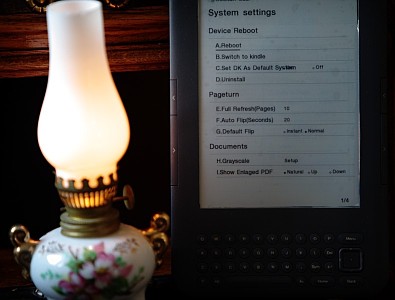
Как всегда информация была неполной и во многом пришлось действовать
на свой страх и риск, потому что была ненулевая вероятность убить
прошивку и машинку вместе с ней. Поэтому сразу после настройки
Kindle'а для своих задач появился этот конспект, в котором записана
некая магическая последовательность действий и все необходимые
заклинания.
Итак, какие бывают Kindle.
Недавно Amazon обновила линейку читалок и в
настоящее время у них можно купить электрокниги двух веток - Kindle DX с 10" зкраном
и Kindle 3 c 6" экраном. Kindle DX более чем в два с половиной раза
дороже, да и не положишь его в карман, поэтому Kindle 3
предоставляется более разумным. Kindle 3 продается в двух модификациях
- собственно базовая модель с Wi-Fi и она же с3g расширением, которая
подразумевает бесплатный интернет во многих странах. Но не во всех, а
только там, где работают операторы связи, с которыми Amazon заключил
договор. Amazon платит за 3g роуминг, а все запросы к web проходят
через их proxy. Радиомодуль с SIM карточкой встроенный и его не
поменять. К тому же интернет получается урезанный, встроенный web browser
при каждом запросе добавляет некий хеш (зависит от серийного номера
машинки) и только при наличии такого хеша запросы будут
обрабатываться. Кроме того, как я понял, все кроме web не работает.
На мой взгляд платить дополнительные $$$ за 3g не имеет смысла и я
заказал себе именно базовую модель.
Внутри любого Kindle находится Linux, который скрыт за GUI оболочкой,
написанной на Java. Используется ARM процессор, а графика работает
через frame buffer. На 6" экране при 600x800 x 16 градаций серого
получается вполне неплохо. Сам экран прекрасного качества (технология
e-ink) и отлично читается даже при прямом солнечном свете. Экран не
сенсорный и все управление производится при помощи qwert клавиатуры
внизу.
Собственно фирменная прошивка имеет некоторые ограничения, связанные с
тем, что Amazon продает свою книгу чуть дешевле конкурентов в надежде,
что вы будете в дальнейшем покупать у них книги. Поэтому
поддерживается только PDF, EPUB, TXT и еще некоторые форматы.
В мои планы не входила покупка книг у Amazon, напротив, перед покупкой
я рассмотрел возможность перепрошивки для чтения книг в формате DJVU и
FB2, а всякие EPUB и не рассматривал как и вовсе ненужные.
В качестве альтернативной прошивки я использовал Duokan совместно с
читалкой fbKindle, которая позволяет нормально читать TXT и FB2 на
русском языке (к сожалению Duokan имеет косяк с русскими буквами,
тексты получаются ' в р а з р я д к у
' и это не лечится заменой шрифта). Из Duokan в любой момент можно
перейти к фирменной прошивке, а при необходимости потереть все лишнее
и не лишиться таким образом гарантии. Деинсталляция производится в
порядке обратном установке, то есть нужно удалять с последнего
установленного пакета.
Основная идея установки новых пакетов следующая.
Монтируем Kindle - 'mount -t vfat /dev/sd?1 /mnt/kindle', при этом
читалка отдает на растерзание свой каталог '/mnt/us', потом копируем в
корень инсталлятор/деинсталлятор (по одному за раз!) и после отмонтирования в меню
Kindle выбираем пункт "Update Firmware".
Для исталляторов имена файлов будут вроде
'update_что-то-там_install.bin', для деинсталляторов - 'update_чего-то
там_uninstall.bin'. Для разных машинок бинари разные, для того чтобы
понять что для чего, внутри имени добавляется 'k3gb' , 'k3i' или
что-то типа этого. Так вот, для базовой модели Kindle 3 с WiFi буковки
будут 'k3w' и я буду использовать именно это имя для примера. Если у
вас другая модель Kindle, то соответственно поменяйте имя файла. Вот
тут и
тут
можно более подробно почитать.
Итак поехали ставить. Напоминаю, что при деинсталляции нафинайте
всегда с последнего пакета к первому.
- Jailbreak. Добавляет один левый сертификат для того, чтобы Kindle
не ругался на самосборные
пакеты. Берем kindle-jailbreak-0.4.N.zip,
из архива нам нужен файл 'update_jailbreak_0.4.N_k3w_install.bin'
(или не _k3w_, а соответственно другой, если машинка не Kindle 3
WiFi). Ставим jailbreak.
- Launchpad. Из
архива lpad-pkg-001c.zip берем файл
'update_launchpad_0.0.1c_k3w_install.bin'. Ставим и его.
- Предыдущая программа нужна для запуска fbKindle. Архив
fbKindle-bin.tar.gz распаковываем в
корень Kindle
/mnt/kindle$ tar zxvf /where_is/fbKindle-bin.tar.gz
- Duokan. Duokan часто обновляется, поэтому есть смысл посмотреть
свежую версию
тут.
Вполне возможно, что какие-то глюки будут убраны, какие-то новые
добавлены, можно также взять Duokan, который был успешно
установлен
мной, Duokan_0_5_13_7800__2010_12_31_english.rar.
Раскручиваем архив, получаются два каталога с нечитаемыми китайскими
именами. Из второго забираем инсталлятор 'update_duokan_0b008.bin'
(b008 соответствует Kindle 3 WiFi) и копируем целиком содержимое
катилогов 'DK_Documents', 'DK_Pictures' и 'DK_System' в корень
примонтированного Kindle. Из первой папки забираем копируем
DK_System/DK_Update/k3/DK_System/config.ini в DK_System. Без него
Duokan не будет работать.
После перезагрузки жмем 'Q', мне понадобились две перезагрузки для
того, чтобы активировать Duokan. В меню Duokan выбираем 'Q' ('1') и
после перезагрузки все готово. Duokan понимает DJVU и PDF форматы,
причем PDF гораздо удобнее для просмотра именно в Duokan. Все книжки
для прочтения кладем в DK_Documents.
Как я уже упоминал, русский текст в TXT, EPUB (в всех текстовых
форматах документов) выглядит паршиво в Duokan. Поэтому у нас
дополнительно установлен fbKindle.
После запуска Duokan нажимаем [Shift] [F] [R]. Launchpad запускает
fbKindle, который запускается поверх Duokan и позволяет удобно читать
русские TXT и FB2. Для перехода из fbKindle и обратно нужно нажать
[Alt] [Shift]. К сожалению здесь есть небольшой глюк. После
отмонтирования Kindle Duokan перехватывает клавиатуру и требуется
Reset для оживления fbKindle. Возможно это поправят в последующих
версиях.
В Duokan'овской читалке меню вызывается через [Aa],
[Alt] + QWE (123) - переход на страницу с номером 123,
[Alt] + [R] - rotate
Вернуться в оригинальную прошивку
можно через 'Switch to Kindle' из настроек (см. фото). Остальное не
вызывает вопросов.
И напоследок как сделать EPUB документ из текстового файла c помощью
Perl::EBook::Tools
Исходный файл 'zapowednik.txt' в KOI8-R.
$ cat zapowednik.txt | perl -MEncode -ne 'Encode::from_to($_,"KOI8-R", "utf8"); print' > zapowednik_u.txt
$ ebook blank zapovednik.opf --title "Zapovednik" --author "Dovlatov"
$ ebook adddoc zapowednik_u.txt
$ ebook fix zapovednik.opf --opf20 -v
DEBUG: checking element 'dc:identifier'
DEBUG: checking element 'dc:title'
DEBUG: checking element 'dc:creator'
$ ebook genepub
|
Вот и все, удачного чтения!
Tags: amazon kindle
назад
|